Blenderでオブジェクトを結合する、つなげる方法について説明しています。Blender2.91以降対応。
別々のオブジェクトを1つにする
別々のオブジェクトとして分けられているものを1つのオブジェクトに結合したい、と言うときに。
とりあえず1つに結合する場合と、重なっているオブジェクトに対して差分を取る・合成する場合の2つがあるのでそれぞれ紹介。
ショートカットキーから結合
1つに結合したいオブジェクトを「Shift」キーを押しながら選択し、「Ctrl」+「J」キーを押す。
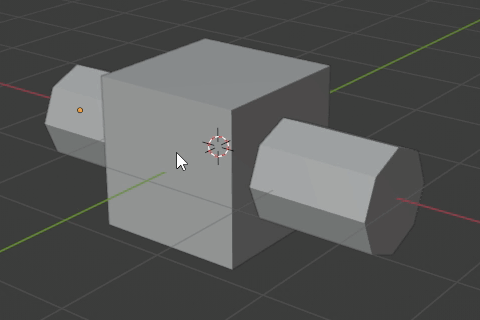
オブジェクトの選択は右のシーンコレクションから同様にオブジェクトを選択してもいいが、シーンコレクション上での「Ctrl」+「J」キーは反応しないので注意。
ブーリアン(Boolean)の合成を使う
ブーリアン(Boolean)というモディファイアーを使ってオブジェクトを1つに結合する方法もある。こちらは結合する際にオブジェクトが重なっている部分に対して操作ができる。
右のプロパティからスパナのマーク→「モディファイアーを追加」を選択する。
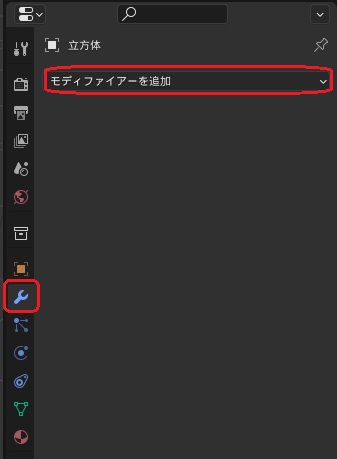
「ブーリアン」を選択する。
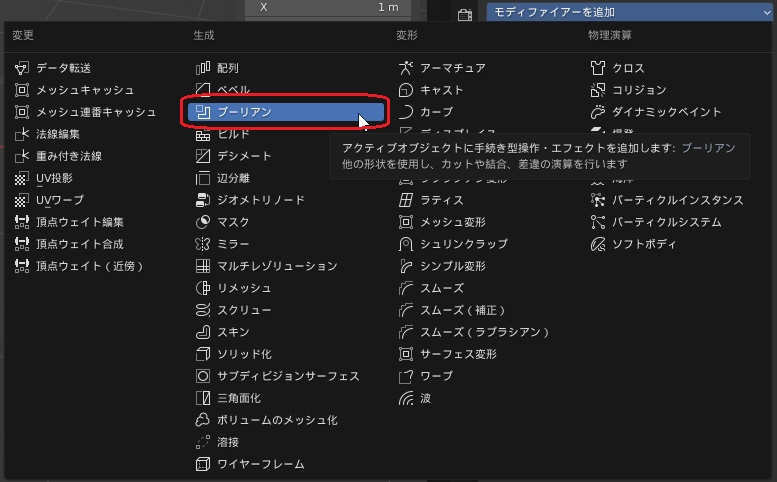
演算方法から「合成」を選択し、スポイトのマークをクリックして結合したいオブジェクトを選択する。
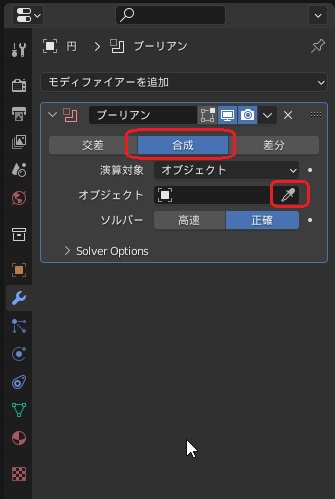
「適応」を選択する。
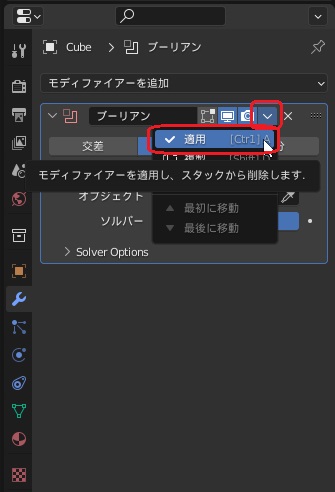
この「合成」はオブジェクトが重なっている部分は自動で削除される。
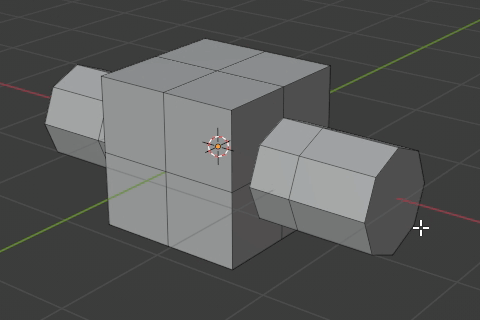
ちなみに他の演算方法「交差」「差分」は他のオブジェクトと重なっている部分だけを残す・削除するもの。ここで扱う結合とは異なるので割愛。
独立したメッシュをつなげる
同じオブジェクト内の独立したメッシュをつなげたい、と言う場合に。
まず3Dビュー上で「N」キーを押す。「ツール」→「オプション」を選択して、「自動マージ」にチェックを入れる。
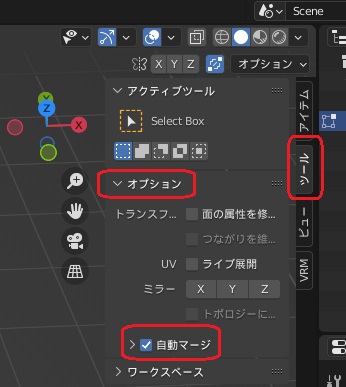
3Dビュー画面上の磁石のマークの部分をクリックしてONにし、スナップ先を「頂点」のいずれかに変更する。
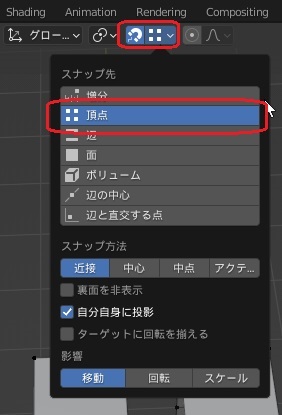
あとは編集モードで頂点を移動させる。
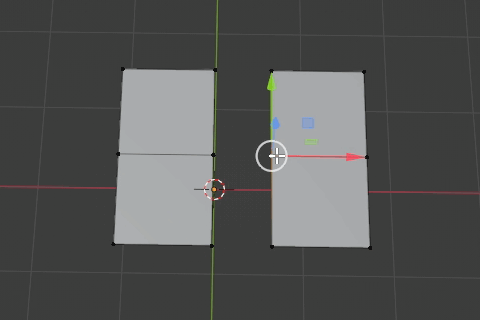
辺や面で同じ操作を行っても同様にスナップすることはできるが、自動で結合はしてくれない(重複する辺・面ができる)ので注意。
つなげたい部分両方が同じ形状をしているということは基本ないと思うので地道にコツコツとつなげましょう。


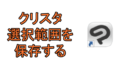
コメント